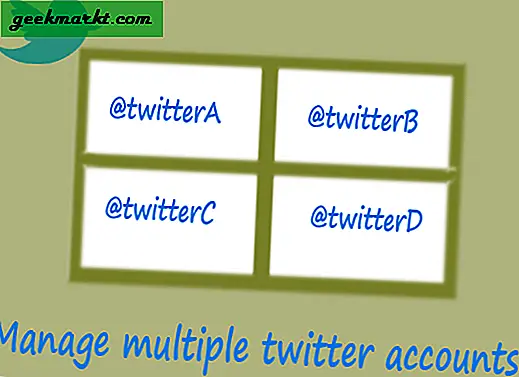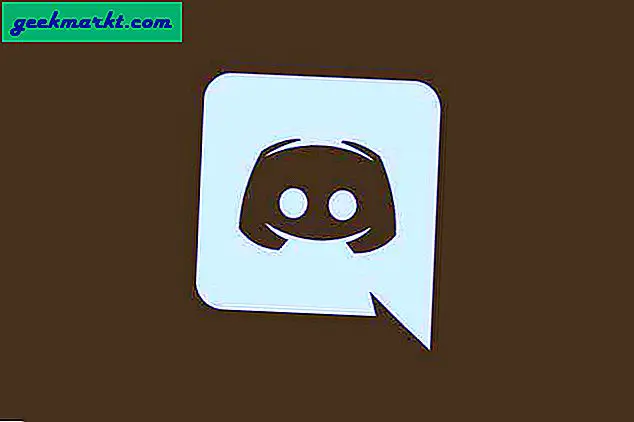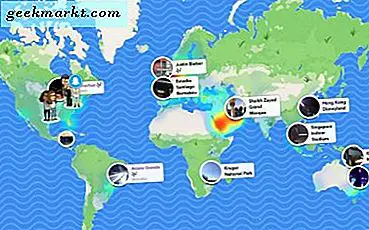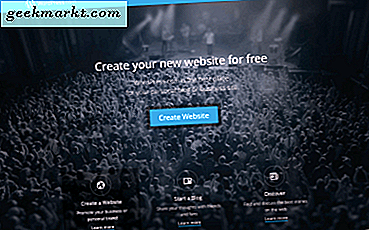Im Gegensatz zu den WLAN-Zugangspunkten in öffentlichen Bereichen wie Cafés oder Flughäfen sind unsere WLAN-Netzwerke zu Hause und am Arbeitsplatz durch ein Passwort geschützt. Um eine Verbindung zu diesen Netzwerken herzustellen, müssen Sie das erforderliche Kennwort angeben. Wenn Sie das Kennwort nicht angeben können, können Sie keine Verbindung zum Netzwerk herstellen. Gleiches gilt für den mit Ihrem Android-Gerät erstellten WLAN-Hotspot. So gut der WLAN-Passwortschutz auch ist, es kann etwas mühsam sein, wenn Sie mit Ihrer Familie oder Freunden einen WLAN-Zugang wünschen, insbesondere wenn das Passwort lang und kompliziert ist. Wie oft haben Sie schon jemanden sagen hören: "Wie lautet Ihr WLAN-Passwort?"
Erwägen Sie die Verwendung von WPS
Um diese Unannehmlichkeiten zu bewältigen, verfügen die meisten WiFi-Geräte über eine Funktion namensWPS (WiFi Protected Setup). Wenn Sie diese Funktion verwenden, müssen Sie die Einstellung „WiFi Push Button“ auf Ihrem Android-Gerät auswählen und dann die WPS-Taste auf Ihrem WiFi-Router (normalerweise auf der Rückseite) drücken. Sobald Sie die Taste drücken, stellt das Gerät eine Verbindung zum WLAN-Netzwerk her, ohne ein Kennwort auszutauschen. Wie Sie sich vorstellen können, können Sie nicht immer laufen und die Taste drücken, sobald jemand den Zugriff auf Ihr WiFi-Netzwerk anfordert. Und nicht zu vergessen,WPS eingeschaltet zu haben, birgt seine eigenen Sicherheitsrisiken.
Um die Sache einfach und unkompliziert zu gestalten, können Sie einen WiFi-QR-Code oder ein NFC-Tag erstellen. Wenn ein Benutzer den QR-Code oder das NFC-Tag scannt, wird er automatisch mit Ihrem WiFi-Netzwerk verbunden, ohne dass Sie Ihr Passwort preisgeben. Hier sind einige der besten Apps, mit denen Sie versuchen können, WLAN zu teilen, ohne Ihr Passwort preiszugeben.
Apps zum Teilen von WLAN ohne Passwort
1. Android 10 QR Code Sharing
Google kam mit vielen nützlichen undFunktionsmerkmale in Android 10 und es löste auch unser Problem mit der Freigabe von WLAN-Passwörtern. Wenn Sie Android 10 auf Ihrem Telefon haben, versuchen Sie, die integrierte QR-WLAN-Freigabefunktion zu verwenden, bevor Sie eine dieser Apps installieren.
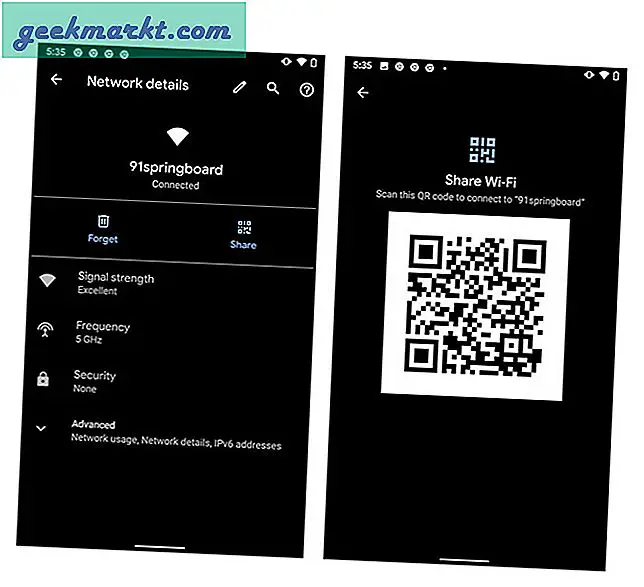
Um diese Funktion zu verwenden, gehen Sie zu Einstellungen und dann zu Netzwerk und Internet. Wählen Sie die WLAN-Verbindung aus, die Sie freigeben möchten. Dadurch werden die WLAN-Einstellungen geöffnet, von denen aus Sie auf das QR-Code-Symbol (Freigeben) tippen können. Sie müssten jetzt das Passwort Ihres Telefons eingeben, das Ihnen dann den QR-Code anzeigt, der gescannt werden muss, um das Internet zu teilen.
Scannen Sie einfach den QR-Code und genießen Sie es!
Hinweis: Dies funktioniert auch gut mit iOS-Geräten. Sie können die Standardkamera des iPhones verwenden, um den QR-Code zu scannen.
2. Teilen Sie das Wi-Fi-Passwort auf Samsung OneUI-Smartphones
Wenn Sie ein Samsung-Smartphone sind, gehen Sie zuVerbindungenScrollen Sie zum jeweiligen WLAN und stellen Sie eine Verbindung her. Sobald Sie mit Wi-Fi verbunden sind, können Sie den QR-Code anzeigen, indem Sie darauf tippen. Der Rest ist der gleiche, den Sie oben gemacht haben. Öffnen Sie Ihre QR-Scanner-App und scannen Sie den Code. Voila, du bist ohne Probleme verbunden.
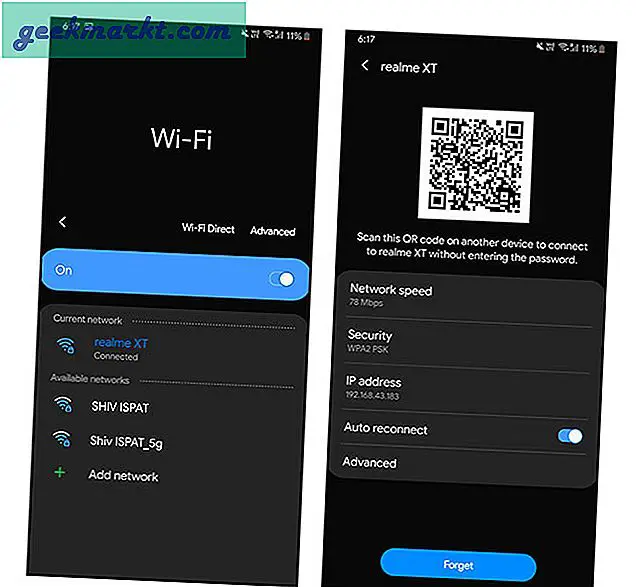
Denken Sie daran, dass der QR-Code nur angezeigt wird, wenn Sie mit Wi-Fi verbunden sind. So können Sie Ihr Wi-Fi-Passwort jetzt ganz einfach mit Ihrem Samsung-Telefon für jedes Gerät freigeben. Sie finden ähnliche Optionen auf Xioami-Telefonen, auf denen MIUI ausgeführt wird.
3. WiFi QR Code Generator für Android-Smartphones
Der Wifi QR Code Generator ist eine der beliebtesten Apps, um schnell WiFi QR Codes zu generieren. Das Gute an dieser App ist, dass sie ziemlich modern und benutzerfreundlich aussieht und Ihnen die Möglichkeit bietet, generierte QR-Codes zu speichern und weiterzugeben. Darüber hinaus ist die App werbefrei. Wie Sie am Namen selbst erkennen können, unterstützt die App das Erstellen von WiFi-NFC-Tags nicht.
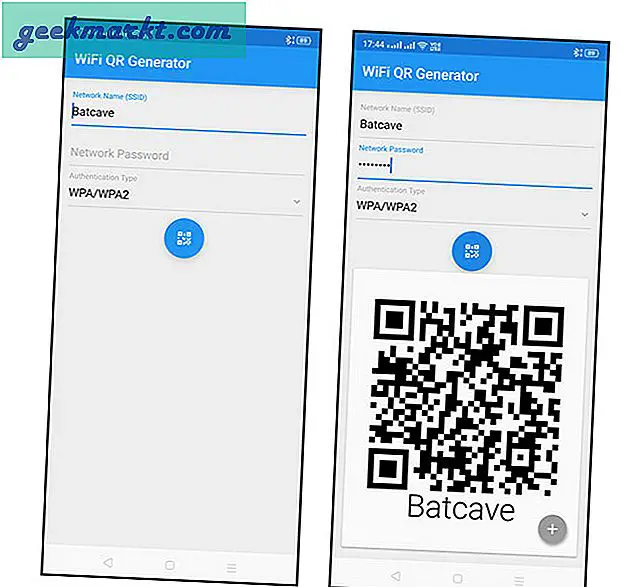
Wie benutzt man: Die Verwendung dieser App zum Generieren von WiFi-QR-Code ist ziemlich einfach und unkompliziert. Installieren und öffnen Sie die App, wählen Sie Ihr Netzwerk aus dem Dropdown-Menü "Netzwerkname" aus, geben Sie das Kennwort ein, wählen Sie den Authentifizierungstyp (im Allgemeinen WPA / WPA2) und tippen Sie auf das Symbol "QR-Code". Sie können Ihren benutzerdefinierten WLAN-QR-Code sofort generieren lassen.
Um den QR-Code zu speichern, tippen Sie auf das Symbol „Plus“ und wählen Sie dann die Option „Speichern“. Um den QR-Code freizugeben, tippen Sie auf die Option „Freigeben“ und wählen Sie den entsprechenden Dienst aus.
Preis: Die App ist kostenlos. Zum Zeitpunkt des Schreibens müssen Sie sich nicht einmal mit Anzeigen befassen.
Holen Sie sich Wifi QR Code Generator für Android.
4. WiFiKeyShare
WiFiKeyShare bietet Ihnen das Beste aus beiden Welten. Sie können also nach Bedarf WiFi-QR-Codes und NFC-Tags erstellen. Ganz zu schweigen davon, dass die App sehr einfach und unkompliziert ist. Genau wie die Wifi QR Code Generator App ist WiFiKeyShare werbefrei. Wenn Ihr Gerät gerootet ist, müssen Sie das Kennwort nicht manuell eingeben. Falls verfügbar, kann es automatisch WLAN-Passwörter lesen und QR-Codes erstellen. Der Nachteil der App ist jedoch, dass Sie damit keine generierten QR-Codes speichern können (Sie können jedoch jederzeit einen Screenshot machen und diesen ausdrucken). Wenn jemand Zugang zu Ihrem WiFi-Netzwerk haben möchte, öffnen Sie einfach den gespeicherten QR-Code und lassen Sie ihn scannen. Wenn Ihr Gerät NFC unterstützt, können Sie die WLAN-Informationen natürlich in ein NFC-Tag schreiben und an einem zugänglichen Ort anbringen.
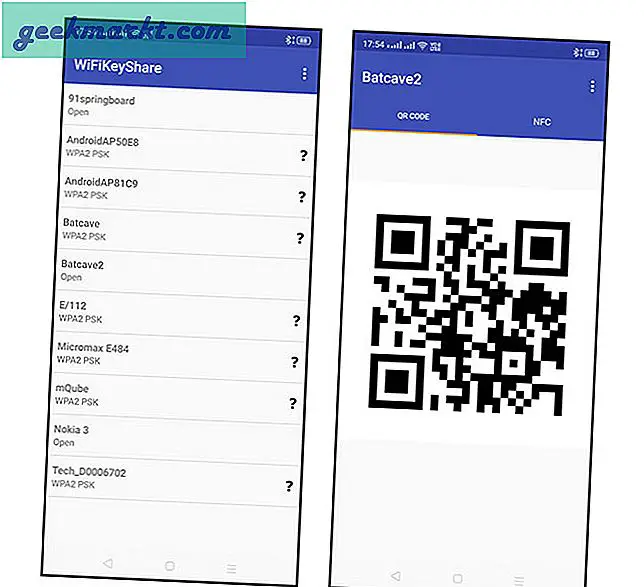
Wie benutzt man: Installieren Sie WiFiKeyShare und öffnen Sie es. Auf dem Hauptbildschirm sehen Sie eine Liste aller WiFi-Netzwerke, mit denen Sie jemals eine Verbindung hergestellt haben. Wählen Sie Ihr WiFi-Netzwerk aus der Liste aus. Geben Sie das WLAN-Passwort ein und tippen Sie auf die Schaltfläche „OK“. Das war's, Sie haben Ihren QR-Code. Um ein NFC-Tag zu erstellen, navigieren Sie zum NFC-Tag und tippen Sie auf die Schaltfläche „In Tag schreiben“.
Preis: Die App ist kostenlos. Zum Zeitpunkt des Schreibens ist die App auch werbefrei.
Holen Sie sich WiFiKeyShare für Android.
5. Teilen Sie das Wi-Fi-Passwort zwischen den iPhones
iOS verfügt über eine native Funktion, mit der Sie Wi-Fi-Passwörter zwischen Apple-Geräten wie iPhone, Mac usw. austauschen können. Dies ist ganz einfach und Sie müssen sich nur in der Kontaktliste der Person befinden, die das Wi-Fi-Passwort hat. Wenn Sie beispielsweise das Haus Ihres Freundes besuchen und eine Verbindung zu dessen WLAN herstellen möchten, müssen sich Ihre Kontaktdaten auf dessen iPhone befinden. Das ist es.
Wenn Ihr iPhone versucht, eine Verbindung zu seinem Heim-WLAN herzustellen, wird eine Eingabeaufforderung angezeigt. Sie müssten die Anfrage genehmigen und sobald sie dies tun, würde Ihr iPhone automatisch eine Verbindung zu ihrem WLAN herstellen.
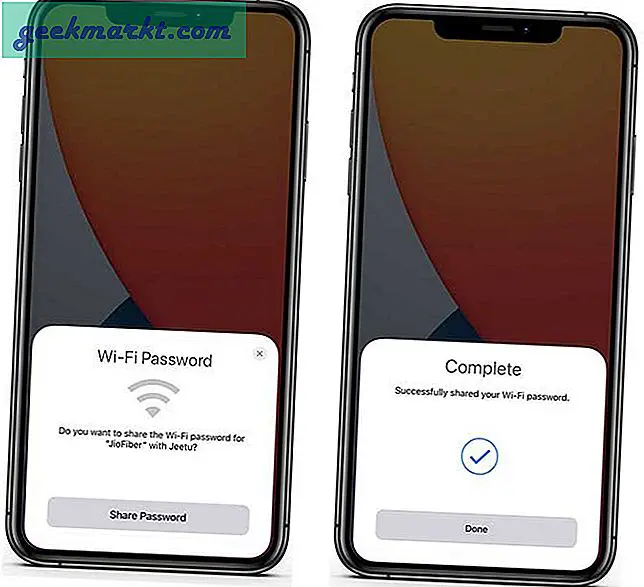
6. Verwenden Sie Siri Shortcut auf dem iPhone
Siri Shortcuts schalten viele frei versteckte Tricks auf deinem iPhone und eines dieser Dinge ist die Fähigkeit, QR-Codes zu generieren. Navigieren Sie zur App "Verknüpfungen". Fahren Sie mit der Installation dieser Verknüpfung fort iCloud Verknüpfung. Sobald die Verknüpfung installiert ist, Zapfhahn Machen Sie Wifi QR-Code. Geben Sie die ein NetzwerknameundPasswort(Der Benutzername und das Passwort unterscheiden zwischen Groß- und Kleinschreibung.) Die Verknüpfung würde einen QR-Code generieren. Sie können den Screenshot auf Ihrem iPhone speichern und mit allen teilen, die eine Verbindung zum WLAN herstellen möchten.
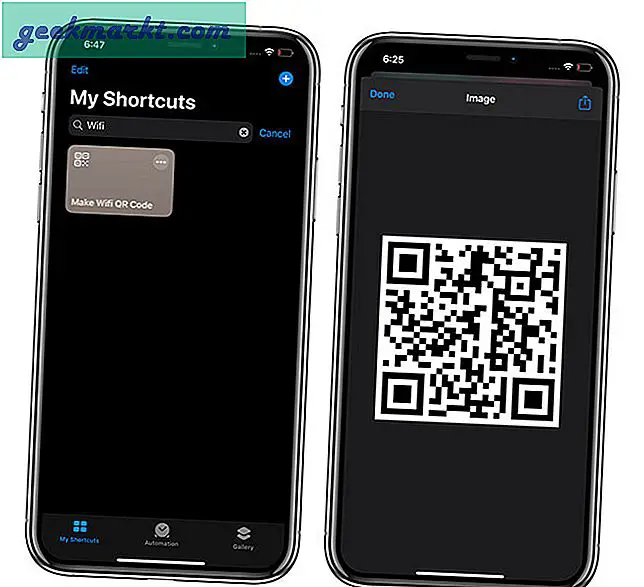
Laden Sie den QR-Code oder den NFC-Tag-Reader herunter
Mit den oben genannten Apps können Sie schnell WLAN-QR-Code erstellen. Sie benötigen jedoch einen QR-Code-Scanner, um diese Codes ordnungsgemäß zu scannen und eine Verbindung zu WLAN herzustellen. Android- und iPhones können NFC-Tags ohne Hilfe von Anwendungen von Drittanbietern lesen. Wenn Sie auf Schwierigkeiten stoßen, versuchen Sie es mit anderen dedizierten NFC-Lesern.
Das war es fürs Erste. Kommentieren Sie unten, um Ihre Lieblings-Apps zu teilen oder um über Ihre Gedanken und Erfahrungen bezüglich der Verwendung der oben genannten Apps zum Teilen von WLAN zu sprechen, ohne Ihr Passwort preiszugeben.
Lesen Sie auch:So erstellen Sie benutzerdefinierte NFC-Tags mit einem iPhone